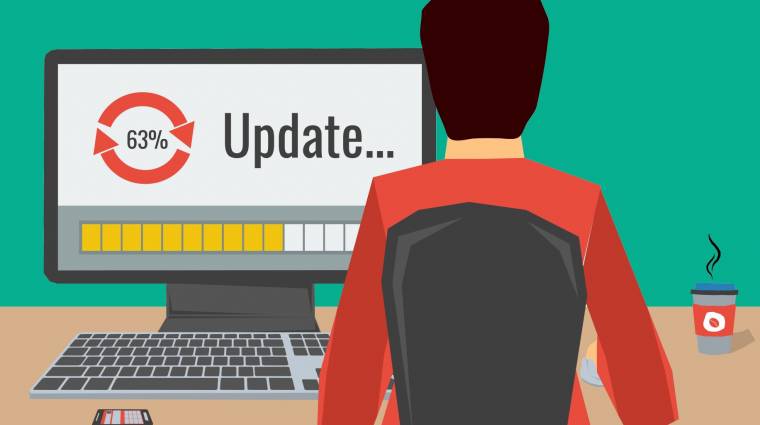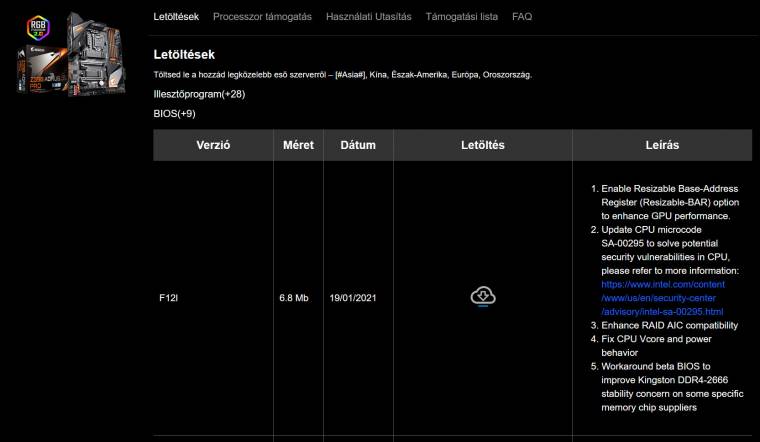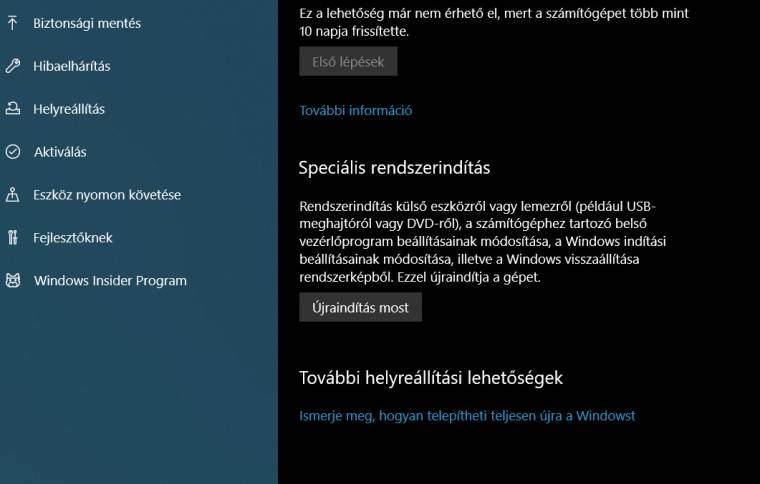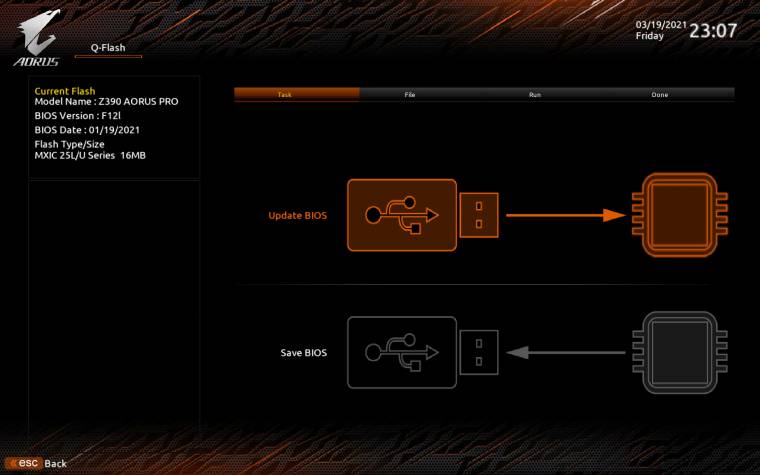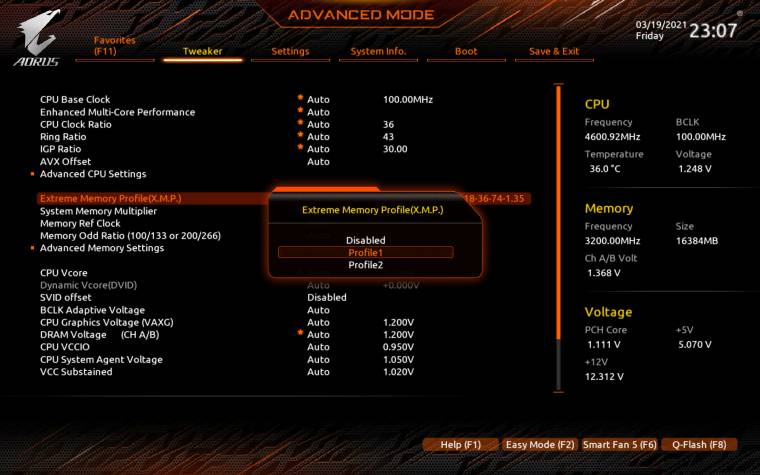Basic Input Output System - vagyis BIOS. Ez irányítja minden számítógép alapvető működését. Ez az apró, pár megabyte-os szoftver hangolja össze a különböző komponenseket, irányítja az adatáramlást, állítja be a feszültségszinteket és az órajeleket - a legkisebb hiba is végzetes, teljes fagyáshoz és adatvesztéshez vezethet. Frissítések csak ritkán jelennek meg ehhez a vezérlőszoftverhez, ráadásul azokat csak a felhasználók töredéke követi és telepíti.
Manapság már minden alaplap, notebook és gyárilag készre szerelt asztali PC UEFI-módban működik, amely a BIOS utódja. Ez fejlettebb szolgáltatásokat, nagyobb biztonságot és jobb teljesítményt eredményezett, ám alapvető feladata nem változott, ahogy időnként frissítésére is szükség lehet. Ebben segít a PC World Segélyvonal rovata.
Egy-egy BIOS-frissítés komoly előrelépést hozhat egy számítógép teljesítményében és szolgáltatásaiban. Amikor az adott PC vagy alaplap megjelenik, általában két-három havonta érkezik egy újabb verzió, amiben javítják a teljesítményt, a kisebb hibákat, ezt követően nagyjából félévente várható frissítés, gyártótól függően három-öt éven át. A teljes verziószámváltással jelölt ugrások az igazán izgalmasak, ilyenkor új szolgáltatás is megjelenhet, bővül a támogatott komponensek, perifériák köre, és sok esetben a teljesítmény vagy éppen a tuninghajlandóság is javul.
Ugyanakkor nem a véletlen műve, hogy a gyártók nem buzdítják bátran a felhasználókat a frissítésre: ha ugyanis valami félresikerül, akár a teljes konfiguráció végérvényesen tönkremehet. Például egy feszültségszint beállítása nem sikerül, és kiég a CPU (valamint az alaplap), rossz jelet kap az SSD, és törlődik teljes tartalma - a rémtörténeteknek se vége, se hossza, éppen ezért csakis a saját felelősségetekre frissítsetek.
Négy lépésben segítünk eligazodni a biztonságos BIOS-frissítésben:
1. Fontos, hogy BIOS-t frissíteni csak stabil, vírusmentes rendszeren szabad, sőt az áramellátás sem szakadhat meg. Ha a PC-d ilyen, a gyártó weboldaláról szerezd be a legfrissebb BIOS-fájlt. Ha évekkel ezelőtt frissítettél utoljára, jó eséllyel többlépcsős folyamatra számíthatsz.
2. Tömörítsd ki a BIOS-fájlt egy FAT32-re formázott USB-kulcsra, majd indítsd újra gépedet úgy, hogy az a BIOS kezelőfelületére lépjen be. Ezt újraindításkor a Del-gomb lenyomásával vagy a Windows 10 Gépházában a Speciális rendszerindítás opciójával érheted el.
3. Haladó módban az Update BIOS from File keresd meg, vagy egy ehhez hasonló funkciót (Q-Flash, M-flash, EZ Flash, Instant Flash stb.). Jelöld ki a pendrive-on a fájlt, majd indítsd a frissítést. Néha a gép automatikusan újraindulhat, ami nem feltétlenül rendellenes.
4. A frissítést követően lépj be ismét a BIOS-menübe, és válaszd a Load BIOS defaults opciót. Ez betölti a gyári alapértékeket, és aktiválja az új funkciókat. Mentsd el, majd ezt követően - az operációs rendszer elindítása nélkül - állítsd be egyedi paramétereidet.
Ha további kérdéseid lennének ezzel vagy más témával kapcsolatban, akkor keresd Segélyvonal rovatunkat a magazinban, illetve elérhetsz minket Facebookon és e-mailen keresztül is.